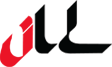توصیه می شود در صورتی که تاکنون با FireFox کار نکرده اید هم اکنون اقدام به دریافت آن از آدرس زیر نمایید. پس از نصب به راحتی و پس از زمان کوتاهی متوجه قابلیت های جالب و بسیار زیاد این مرورگر می شوید.در صورتی که از این مرورگر استفاده می کنید خالی از لطف نیست که اطلاعاتی مختصر در مورد کارایی آن داشته باشید :
- استفاده از آیکونهای کوچک تر برای داشتن فضای بیشتر: برای اینکه هنگامی که پنجره ی فایرفاکس در مقابل شما باز است فضای بیشتری برای مطالعه صفحات وب بر روی مانیتورتان داشته باشید بهتر است از آیکونهای کوچکتر در تولبار فایرفاکس استفاده کنید برای اینکار کافی است مسیر زیر را طی کنید: View بعد Toolbar بعد Customize و در آخر عبارت Use small icons را تیک بزنید.
- بهره گیری از کلمات هوشمند برای جستجو های خاص: اگر موتور جستجو یا سایت خاصی است که در آن زیاد جستجو میکنید می توانید بدون مراجعه به آن سایت و یا موتور جستجو و تنها با بهره گیری از کلمات هوشمند از طریق نوار آدرس فایرفاکس جستجو هایتان را بسیار راحت تر در این مورد انجام دهید، از این قابلیت فایرفاکس عده ی زیادی بی اطلاع هستند...روش کار بسیار ساده است کافی است ابتدا در درون باکس جستجوی مورد نظرتان کلیک کنید و گزینه Add a Key Word For This Search را بزنید و سپس برای آن یک کلمه کلیدی ساده که به خاطر آوردنش ساده باشد را در جایگاه مرتبطی که باز می شود ثبت کنید، مثلا من کلمه ی کلیدی را imdb گذاشتم، از این به بعد کافی است در نوار آدرس فایر فاکس کافی است تایپ کنم imdb Search Query یا ساده تر ای ام دی بی گزینه ی مورد نظر تا آنچه که مورد نظرم هست در سایت imdb مورد جستجو قرار گیرد.
- میانبردهای کیبودر: برخی از میانبرهای کی بورد در فایرفاکس بسیار کاربردی هستند و یادگیری آنها کمتر از چند دقیقه وقت می خواهد ولی کار با فایرفاکس بعد از یادگیری بسیار آسان تر می شود.
- Spacebar)page down)
- Shift-Spacebar)page up)
- Ctrl+F)find)
- Alt-N)find next)
- Ctrl+D)bookmark page)
- Ctrl+T)new tab)
- Ctrl+K)go to search box)
- Ctrl+L)go to address bar)
- Ctrl+=)increase text size)
- Ctrl+-)decrease text size)
- Ctrl-W)close tab)
- F5)reload)
- Alt-Home)go to home page)
- تایپ سریع آدرسها با استفاده از میانبرد های کیبورد: یک حقه ی دیگر هم توسط کیبورد می توان پیاده کرد که تایپ کردن آدرس در آدرس بار را راحت تر میکند. اگر کلیدهای کنترل و L را با هم فشار دهید نوارد آدرس فعال میشود و آماده تایپ آدرس میگردد، حال اگر نام سایتی را می دانید ولی پسوندش یادتان نیست کافی است نام آن را در آدرس بار تایپ کنید و کلید Enter را بزنید تا گوگل بگوید آدرس سایت مورد نظر شما با چه پسوندی است در ضمن اگر نام سایت و پسوندش را نیز می دانید باز روش راحت تری برای تایپ آن هست، ابتدا نام سایت را تایپ کنید سپس اگر سایت شما با پسوند com. است کلیدهای کنترل و Enter اگر net. است کلیدهای Shift+Enter و اگر org. است ctrl+shift+Enter را فشار دهید با فشردن این کلیدهای ترکیبی خود فایرفاکس اتوماتیک وار .www و پسوند مورد نظر شما را به کلمه ای که تایپ کرده اید اضافه میکند.
- برای کار کردن با تب ها هم در کیبورد میانبرهایی وجود دارد:
- اگر تب و شیفت را با هم فشار دهید در تب ها جلو می روید
- اگر ctrl و تب و شیفت را با هم فشار دهید در تب ها از راست به چپ حرکت می کنید یا برعکس حالت بالا عقب می روید.
- اگر کنترل و مثلا عدد پنج را فشار دهید به پنجمین تبی که از چپ به راست باز است می روید.
- توصیه می شود در صورتی که تاکنون با FireFox کار نکرده اید هم اکنون اقدام به دریافت آن از آدرس زیر نمایید. پس از نصب به راحتی و پس از زمان کوتاهی متوجه قابلیت های جالب و بسیار زیاد این مرورگر می شوید.در صورتی که از این مرورگر استفاده می کنید خالی از لطف نیست که اطلاعاتی مختصر در مورد کارایی آن داشته باشید
- توصیه می شود در صورتی که تاکنون با FireFox کار نکرده اید هم اکنون اقدام به دریافت آن از آدرس زیر نمایید. پس از نصب به راحتی و پس از زمان کوتاهی متوجه قابلیت های جالب و بسیار زیاد این مرورگر می شوید.در صورتی که از این مرورگر استفاده می کنید خالی از لطف نیست که اطلاعاتی مختصر در مورد کارایی آن داشته باشید
- میانبرهای فایرفاکس برای ماوس: در عین حال در فایرفاکس میانبرهایی نیز برای ماوس وجود دارد که کار با این نرم افزار را راحت تر میکند.
- اگر بر روی یک لینک کلید میانی ماوس را بفشارید لینک در یک تب جدید باز می شود.
- اگر شیفت را بگیرید و با ماوس به سمت پائین اسکرل کنید به صفحه ی قبلی می روید و اگر هم در حین نگاه داشتن شیفت به سمت بالا اسکرول کنید به صفحه ی بعدی می روید.
- اگر Ctrl را نگاه دارید و به سمت بالا اسکرل کنید اندازه فونت بزرگ می شود و اگر بر عکس عمل کنید یعنی Ctrl را نگاه دارید و به سمت پائین اسکرل کنید اندازه فونت صفحه یی که در حال مشاهده آن هستید کوچک می شود.
- اگر بر روی یک تب کلید میانی ماوس را فشار دهید آن تب بسته خواهد شد.
- حذف کردن برخی موارد از History آدرس بار: فایرفاکس ذاتا این قابلیت را داراست که در هنگام تایپ آدرس توسط شما در آدرس بار آدرسهایی که قبلا شما تایپ کرده اید و نزدیک به چیزی است که فعلا شما دارید تایپ میکنید را نمایش دهد تا پروسه ی تایپ آدرس را کوتاه کند در برخی موارد آدرسهایی هستند که شما نمی خواهید بعد در حین تایپ آدرس نشان داده شوند برای اینکار ابتدا به آدرس بار بروید آدرسی که می دانید نزدیک به آدرسی که قرار است نمایش داده نشود را تایپ کنید تا در منوی زیر آدرس بار آدرس مورد نظر نمایش داده شود، حالا با کلیدهای کیبورد به سمت پائین بروید تا به آدرس دلخواه برسید و بعد کلید خدف را فشار دهید تا آن آدرس حذف شود.
- یک روش دیگر برای سفارشی سازی فایرفاکس ساختن یک فایل user.js است: که می تواند سرعت مروگر شما را بسیار بهبود دهد. برای این امر لازم است شما یک فایل user.js در فولدر پروفایل خود بسازید برای اینکه بدانید فولدر پروفایل کجاست ابتدا به اینجا سری بزنید، حالا می توانید این فایل را با استفاده از مواردی که در اینجا آورده شده است ویرایش کنید و وضعیت مرورگر خود را بهبود دهید (بهره گیری از این بند نیازمند به حوصله، اندکی استعداد، و حداقلی از زبان انگلیسی است و توضیحات بیشتر از این در حوصله ی بحث فوق با توجه به محدودیت وقت نویسنده نمی گنجد.)
- برای بوک مارکهای خود کلمات کلیدی مشخص کنید: برای دسترسی سریعتر به بوک مارکهای خود می توانید برای آنها کلمات کلیدی مشخص کنید کافی است بر روی یک بوک مارک کلیک راست کنید و سپس Properties را انتخاب کنید و بعد در مقابل Keyword کلمه کلیدی مورد نظر خود را وارد کنید حالا اگر این کلمه کلیدی را در آدرس بار خود تایپ کنید به همان آدرسی خواهد رفت که در آن بوک مارک به ثبت رسیده است.
- تسریع روند بارگذاری صفحات برای کاربران خطوط پرسرعت اینترنتی: اگر دسترسی به اینترنت با سرعت بالا دارید نکات زیر می تواند باعث شود لود شدن صفحات در فایرفاکس و در چندین تب به صورت همزمان بسیار سریعتر صورت گیرد.
- ابتدا در آدرس بار خود عبارت about:config را تایپ کنید و Enter را فشار دهید. و بعد در مقابل F-ilter عبارت network.http را تایپ کنید و با کلیک دو تایی بر روی موارد مرتبط این تنظیمات را تغییر دهید:
network.http.pipelining را بر روی true تنظیم کنید.
network.http.proxy.pipelining را بر روی true تنظیم کنید.
network.http.pipelining.maxrequests را بر روی 30 قرار دهید
در جایی از صفحه رایت کلیک کنید و گزینه ی New-> Integer را انتخاب کنید و مقدار آن را برابر صفر قرار دهید.
- فایرفاکس را در استفاده از رم محدود کنید: اکثر افراد بزرگترین ضعف فایرفاکس را در میزان استفاده آن از حافظه رم می دانند که البته دسترسی این مروگر به این حافظه را می توان محدود ساخت، برای اینکار about:config را در آدرس بار تایپ کنید و در درون باکس فیلتر عبارت browser.cache را تایپ کنید تا نتایج محدود شوند و سپس browser.cache.disk.capacity را انتخاب کنید در حالت عادی مقداری که برای این گزینه در نظر گرفته شده است 50000 است ولی اگر شما یک رم بین 512 مگابایت الی 1 گیگ دارید توصیه میشود آن را بر روی 15000 بگذارید.
- میزان استفاده فایرفاکس از حافظه رم در حالت minimize را کاهش دهید: این تنظیمات می شود سبب میشود تا زمانی که شما فایرفاکس را اصطلاحا minimize می کنید بر روی هارد دیسک بار گذاری شود و از حافظه رم خارج شود، که اینکار علاوه بر آزاد کردن حافظه رم سبب می شود تا بارگذاری مجدد فایرفاکس و یا همان restore کردنش بسیار سریعتر صورت گیرد. برای اینکار باز بایستی به سراغ about:config بروید در جایی از صفحه کلیک راست کنید و مسیر New-> Boolean را طی کنید تا از شما یک نام بخواهد و نام را config.trim_on_minimize وارد کنید حالا بر روی این تنظیم جدید دابل کلیک کنید و مقدار آن را TRUE قرار دهید و بعد فایرفاکس را ری استارت کنید تا نتیجه را مشاهده کنید.
- حذف یا اضافه کردن کلید بستن از کنار تب ها: آیا تا به حال شده است تصادفا بر روی ضربدر کنار یک تب کلیک کرده باشید و آن تب را به اشتباه بسته شده باشد؟ می توانید با رفتن به تنظیمات فایرفاکس این کلید را حذف یا اضافه کنید کافی است دوباره به سراغ about:config رفته و مقدار لازم را برای browser.tabs.closeButtons ویرایش نمائید در زیر عملکرد هر یک از مقادیر داده شده است. صفر: نمایش یک کلید بستن تنها بر روی تبی که فعال است.